Политики спокойного времени для приложений iOS/iPadOS и Android
Глобальные параметры спокойного времени позволяют создавать политики для планирования спокойного времени для конечных пользователей. Эти параметры автоматически отключает электронную почту Microsoft Outlook и уведомления Teams на платформах iOS/iPadOS и Android. Эти политики можно использовать для ограничения уведомлений конечных пользователей, получаемых после рабочего времени.
Типы политик "Тихое время"
Существует три типа политик спокойного времени. В следующей таблице описаны все типы политик.
| Тип политики | Описание |
|---|---|
| Диапазон дат | Выберите этот параметр, чтобы автоматически отключить отключение уведомлений электронной почты Microsoft Outlook и Teams на платформах iOS/iPadOS и Android в указанном диапазоне. |
| Дни недели | Выберите этот параметр, чтобы автоматически отключить звук электронной почты Microsoft Outlook и уведомлений Teams на платформах iOS/iPadOS и Android в определенные часы или в течение всего дня в выбранные дни недели. |
| Нерабочее время | Выберите этот параметр, чтобы автоматически отключить отключение уведомлений Microsoft Teams на платформах iOS/iPadOS и Android, когда управляемая учетная запись находится в нерабочее время. Примечание. Этот параметр необходимо настроить только в том случае, если клиент был интегрирован с API рабочего времени. Дополнительные сведения об интеграции с API рабочего времени см. в статье Ограничение доступа к Microsoft Teams при отключении рабочих на переднем крае. Настройка этого параметра без интеграции с API рабочего времени может привести к тому, что в учетных записях отсутствуют уведомления приложений Teams из-за отсутствия состояния рабочего времени для управляемой учетной записи. |
Создание политики "тихое время" для iOS/iPadOS и Android
Чтобы создать политику спокойного времени, выполните следующие действия.
- Войдите в центр администрирования Microsoft Intune .
- Выберите Приложения>Тихие политики времени>.
- Нажмите Создать политику.
- Выберите Тип политики. Вы можете выбрать типы политик Диапазон дат или Дни недели . Дополнительные сведения см. в статье Типы политик времени "Тихое время".
- Выберите Создать , чтобы отобразить страницу Основные сведения .
- На странице Основные сведения добавьте имя и необязательное описание для политики спокойного времени. Значение Platform предварительно заполнено "Android; iOS/iPadOS".
Нажмите кнопку Далее , чтобы отобразить страницу Параметры конфигурации . - На странице Параметры конфигурации выберите способ применения параметров спокойного времени. Каждый тип политики "Тихое время" имеет разные значения конфигурации. Дополнительные сведения см. в разделе Параметры конфигурации политики "Тихое время".
Нажмите кнопку Далее , чтобы отобразить страницу Теги области . - На странице Теги области можно при необходимости добавить область теги для приложения. Дополнительные сведения см. в статье Использование управления доступом на основе ролей (RBAC) и тегов области для распределенных ИТ.
Нажмите кнопку Далее , чтобы отобразить страницу Назначения . - Страница Назначения позволяет назначить политику защиты приложений группам пользователей. Чтобы политика вступила в силу, необходимо применить политику к группе пользователей.
Нажмите кнопку Далее , чтобы отобразить страницу Проверка и создание . - Страница Просмотр и создание позволяет просмотреть значения и параметры, введенные для этой политики спокойного времени.
- Когда все будет готово, нажмите кнопку Создать, чтобы создать политику спокойного времени в Intune.
Изменение существующих политик спокойного времени
Вы можете изменить существующую политику спокойного времени и применить ее к целевым пользователям. Однако при изменении существующих политик пользователи не увидят изменения в течение 24-часового периода.
Чтобы изменить список групп пользователей, выполните следующие действия.
- В областиПолитикиспокойного времени> выберите политику, которую нужно изменить.
- Рядом с разделом "Назначения" выберите Изменить.
- Чтобы добавить новую группу пользователей в политику, в разделе Включенные группы выберите Добавить группы. Затем найдите и выберите группу пользователей. Нажмите кнопку Выбрать , чтобы добавить группу.
- Чтобы исключить группу пользователей, в разделе Исключенные группы выберите Добавить группы. Затем найдите и выберите группу пользователей. Выберите Выбрать , чтобы исключить группу пользователей.
- Чтобы удалить ранее добавленные группы, в разделе Включенные группы или Исключенные группы выберите Удалить.
- Выберите Просмотр и сохранение , чтобы просмотреть группы пользователей, выбранные для этой политики.
- Когда изменения в назначения будут готовы, нажмите кнопку Сохранить , чтобы сохранить конфигурацию и развернуть политику для нового набора пользователей. Если выбрать отмену перед сохранением конфигурации, все изменения, внесенные в разделы Включенные группы и Исключенные группы , будут отменены.
Чтобы изменить параметры конфигурации политики, выполните следующие действия.
- В областиПолитикиспокойного времени> выберите политику, которую нужно изменить.
- Рядом с разделом Параметры конфигурации выберите Изменить. Затем измените параметры на новые значения.
- Выберите Просмотр и сохранение , чтобы просмотреть обновленные параметры для этой политики.
- Нажмите кнопку Сохранить, чтобы сохранить изменения. Если нажать кнопку Отмена перед сохранением конфигурации, все изменения, внесенные в область параметров конфигурации, будут отменены.
Параметры конфигурации политики "Тихое время"
Политика диапазона дат
В политике диапазона дат есть раздел настройки параметров диапазона .
Раздел "Параметры диапазона":
| Параметр политики | Описание |
|---|---|
| Начало | Укажите дату и время начала , чтобы отключить уведомления. |
| Конец | Укажите дату и время окончания , чтобы отключить уведомления. |
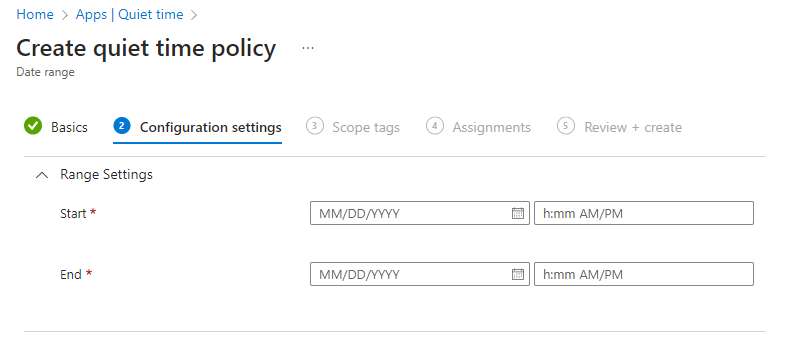
Политика дней недели
Политика дней недели содержит разделы Параметры конфигурации "Весь день", "Определенные часы" и " Переопределяет конечным пользователем ".
Раздел Allday :
| Параметр политики | Описание |
|---|---|
| Отключение уведомлений в течение всего дня | Установите значение Требовать, чтобы включить отключение уведомлений в течение полных 24 часов в определенные дни недели. |
| Дни недели | Задайте значение Настроено , а затем выберите один или несколько дней недели, когда уведомления должны отключать в течение 24 часов. |
Раздел "Определенные часы ":
| Параметр политики | Описание |
|---|---|
| Ежедневное отключение уведомлений | Установите значение Требовать, чтобы включить уведомления о отключении звука для определенных часов в определенные дни недели. |
| Время запуска | Задайте время начала отключения уведомлений для определенных часов в определенные дни недели. |
| время окончания. | Задайте время окончания для отключения уведомлений за определенные часы в определенные дни недели. |
| Дни недели | Установите значение Настроено , а затем выберите один или несколько дней недели, когда уведомления должны отключать в течение определенных часов. |
Раздел Переопределения конечных пользователей:
| Параметр политики | Описание |
|---|---|
| Разрешить пользователю изменять параметры | Выберите Да , чтобы пользователи могли вносить изменения в этот параметр, изменяя глобальные параметры спокойного времени. Выберите Нет , чтобы запретить конечным пользователям изменять этот параметр путем изменения глобальных параметров спокойного времени. |
